Questa pagina si applica ad Apigee e Apigee hybrid.
Visualizza
documentazione di Apigee Edge.
![]()
A questo punto, aggiorna le barre di navigazione superiore (intestazione) e inferiore (piè di pagina) in modo da includere la pagina Inizia.
Per configurare la navigazione:
- Seleziona Menu nel menu a discesa del portale per aprire la pagina Menu.

Innanzitutto, aggiorna la barra di navigazione superiore (intestazione) per aggiungere Inizia come voce di menu. Nota che L'opzione Intestazione è selezionata per impostazione predefinita nel menu a discesa. - Fai clic su + Voce di menu.
-
Nella finestra di dialogo del menu di navigazione, inserisci i seguenti dettagli:
Campo Valore Nome Inizia URL o percorso pagina Fai clic su ... e seleziona Inizia (get-started) nell'elenco. Potrebbe essere necessario scorrere. 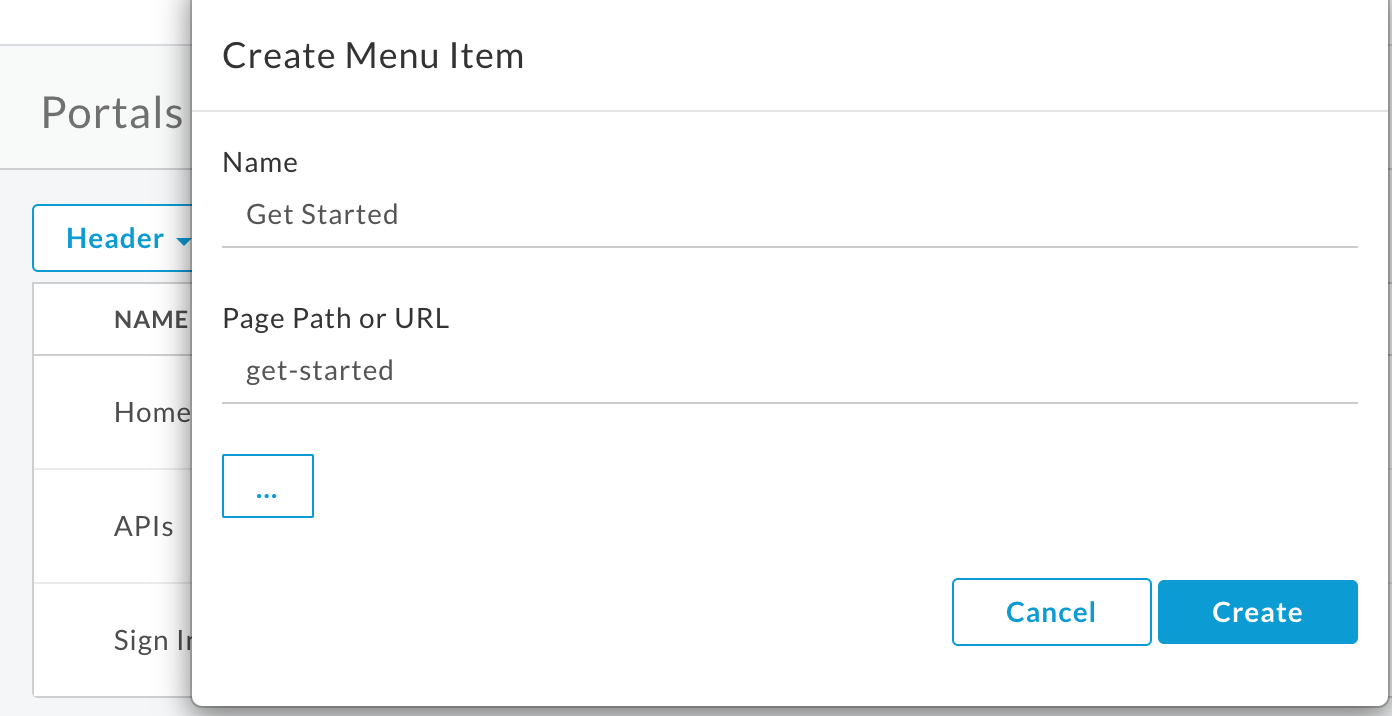
- Fai clic su Crea.
-
Riordina la voce di menu Inizia:
- Posiziona il cursore sulla voce di menu Inizia per visualizzare le azioni.
-
Fai clic e tieni premuto il pulsante del mouse sul punto di manipolazione (
 ) visualizzato a sinistra dell'icona
nome della voce di menu.
) visualizzato a sinistra dell'icona
nome della voce di menu.
-
Trascina la voce di menu per posizionarla prima delle API e rilascia il pulsante del mouse.

- Seleziona Piè di pagina nel menu a discesa per aggiornare la barra di navigazione inferiore (piè di pagina).

- Ripeti i passaggi da 2 a 5 per aggiungere Inizia come voce di menu nella barra di navigazione in basso (piè di pagina).
-
Fai clic su Pubblica per pubblicare le modifiche sul portale online. Conferma l'operazione quando richiesto.
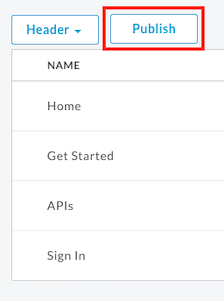
- Fai clic su Live Portal per aprire il portale live in una nuova scheda del browser (o aggiorna la scheda in cui è già aperto).
- Fai clic su Inizia nella barra di navigazione in alto per visualizzare la pagina Inizia.
Successivamente, pubblicherai un'API sul portale.
1 2 3 4 5 (AVANTI) Passaggio 6: pubblica un'API

